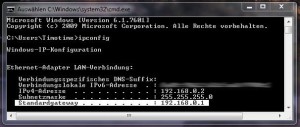 Heute habe ich mal wieder einige Einstellungen an meinem Wlan-Router vorgenommen. Um auf die Oberfläche des Routers zu kommen, benötigt man in aller Regel die IP-Adresse des WLan bzw. DSL-Routers. Ausnahme: Wenn ihr eine Fritzbox zu Hause habt, müsst ihr nur “fritz.box” in eure Adressleiste tippen.
Heute habe ich mal wieder einige Einstellungen an meinem Wlan-Router vorgenommen. Um auf die Oberfläche des Routers zu kommen, benötigt man in aller Regel die IP-Adresse des WLan bzw. DSL-Routers. Ausnahme: Wenn ihr eine Fritzbox zu Hause habt, müsst ihr nur “fritz.box” in eure Adressleiste tippen.
Wer sich nicht ganz so gut mit dem Kram auskennt, der könnte wohl wertvolle Lebenszeit mit googlen oder Handbüchern verschwenden. Deshalb hier jetzt kurz und bündig eine Möglichkeit an eure Router-IP zu kommen 😉
Router-IP unter Windows finden
Unter Windows gelangt ihr wohl am schnellsten über die Kommandozeile zu eurer Router-IP:
1. [Windowstaste] + [R] drücken / oder Start -> Ausführen ->
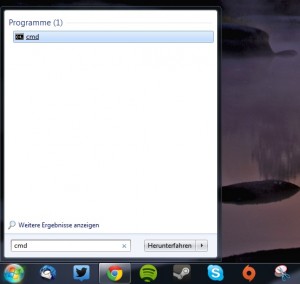
2. “CMD” eingeben – mit Enter bestätigen
3. Jetzt gebt ihr ein: ipconfig – mit Enter bestätigen
Das wars! Hier seht ihr alle wichtigen Netzwerkeigenschaften.
Eure Router-IP findet ihr unter “Standardgateway”.
Wem das zu wenige Informationen sind, der gibt einfach mal: “ipconfig -all” ein.
Router-IP unter MacOs finden
Am schnellsten gelangt ihr auf eurem Apple Gerät zu eurer Router-IP in 4 kurzen Schritten:
1. Systemeinstellungen aufrufen
2. In den “Netzwerk” Bereich gehen
3. Weitere Optionen
4. TCP/IP
Das war es schon. Ihr seht jetzt eure IP-Adresse, eure Subnetzmaske und eure Router-IP.
Wenn ihr eure Router-IP ermittelt habt, müsst ihr diese einfach in die Adressleiste eures Browsers eingeben. Danach seht ihr die Oberfläche eures Routers. Dort müsst ihr euch dann einloggen, um Einstellungen in der Routeroberfläche vornehmen zu können.
Router Login-Daten vergessen
Benutzername und Passwort sollte in der Regel jeder selber wissen. Sofern es nicht geändert wurde steht es eventuell unter dem Router oder auch im Handbuch. Wenn auch das nicht der Fall ist, kann euch nur noch diese Seite retten.
Wenn ihr es aber schoneinmal selber geändert habt… dann siehts duster aus 😛
Viel Erfolg!
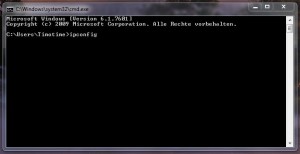
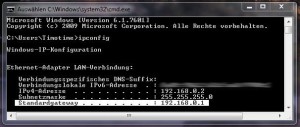
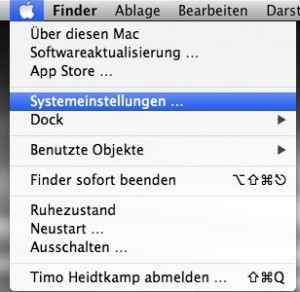
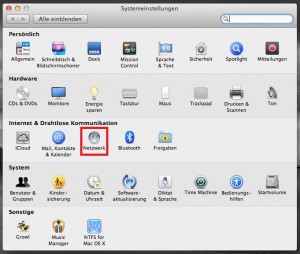
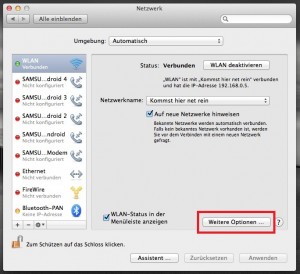
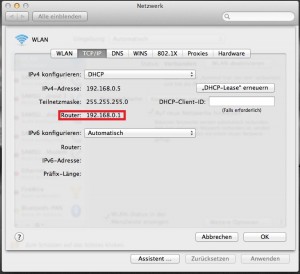
„Wenn ihr es aber schoneinmal selber geändert habt… dann siehts duster aus“ – für solche Dödels MUSS das auch duster aussehen.
So, ich tu jetzt mal so, als hätte ich mein Passwort vergessen, was mach ich nur, was mach ich nur? Renne ich unruhig im Kreis herum? Neeiiin!
Ruhig und gelassen stehe ich auf und gehe 5 m, da wo der Router auf seinem Schränkchen steht. Dort liegen 2 feingefaltete DIN A4 Blätter – auf einem davon steht auch das Geheimwort.
Und dann gehe ich NOCH ruhiger zurück.
„Hugo, aber ein Dieb könnte…“ – klar könnte ein Dieb das stehlen. Ich könnte aber auch aus dem Bett fallen, trotzdem lege ich mich jede Nacht da rein. 😆
Du wirst gar nicht glauben, wie oft es passiert das Leute ihre Passwort verlieren, verlegen oder vergessen ^^
Na dann lass uns doch mal vergleichen!
Windows:
[Windowstaste] + [R] drücken / oder Start -> Ausführen -> “CMD” eingeben – mit Enter bestätigen -> Jetzt gebt ihr ein: ipconfig – mit Enter bestätigen.
Mac:
Systemeinstellungen aufrufen -> In den “Netzwerk” Bereich gehen -> Weitere Optionen -> TCP/IP
Ist dir was aufgefallen?! 😀
Mir fällt was anderes ein: ICH muß am PC die cmd Taste drücken ( + und iwas) weil ich „systemübergreifend “ werkele –
An Win PCs Apple-Keyboards, am iMac eine MS-Maus – und unter Win8 wird NICHT auf die Kacheln gebootet, Hugo läßt sich nicht leicht ausrechnen… 😆
@Alex ich zähle bei Windows 3 Schritte und bei Mac 4 Schritte :P:P
Mein lieber Timo.
Mir schaut’s eher aus nach…
Mac: 4 Klicks – fertig.
Windows: Klick, Klick, tippen, Klick, tippen, Klick – fertig.
Sodele! 🙂
Angenehmen Wochenstart!
Da ich ja ein „Weibchen“ bin und wir gerne mal sowas „unnötiges“ wie Passwörter,gerade Router-PWs, die man ja sooo oft braucht *hüstel* vergessen oder wahlweise verschludern ist der Hinweis mit dem schnöden DIN-A-4 Blatt unterm Gerät ja gar nicht mal so schlecht. Aber auch leicht unkreativ. Und so n großes Blatt macht sich auch nicht gerade schön in der Umgebung, von daher klebt bei mir unterm Gerät ein kleines weißes selbstklebe-Memo mit — jawohl,den benötigten Daten drauf. 😉 –und da Weibchen bekanntermaassen ja auch tipfaul sind (ich bin da die große Ausnahme) spar ich mir auch die ganze ausführen-cmd- usw. klick-und tipperei, ich geh zu http://www.wieistmeineip.de/ und hab was ich brauch.
🙂
„Und so n großes Blatt macht sich auch nicht gerade schön in der Umgebung“ – sooo? 😕
Das ist ein blütenweißes Blatt, es paßt farblich perfekt zum ebenso weißen Router W921V von der Telekom. Und es ist fein säuberlich 2x gefaltet, dann kommt da nämlich Din A6 raus.
Und ich habe es GEnau gerade ausgerichtet – fast herrlich paßt das dahin…
PS: natürlich habe ich das „Blatt“ auch auf den Rechnern und dem NAS, ich bräuchte also nicht unbedingt die 5 m laufen…
mein Router is aber schwarz…. wie die Nacht und meine Seele. 😛 😉